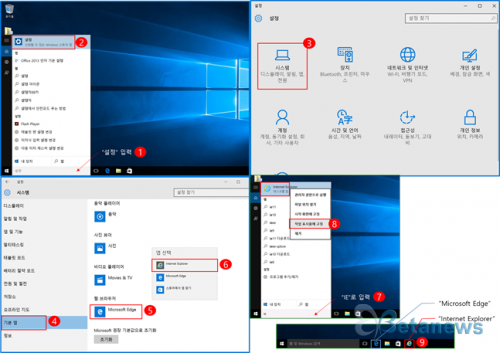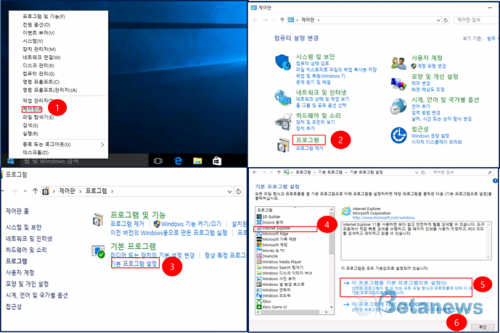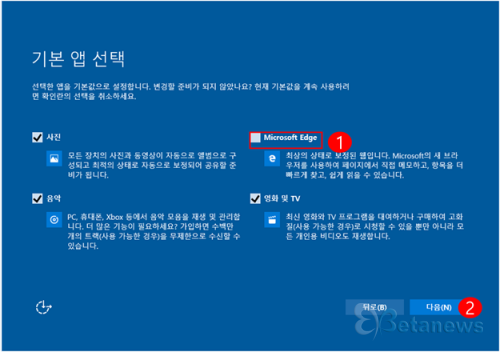7월 29일 배포된 윈도우 10. 마이크로소프트의 새로운 운영체제는
손으로 글씨를 입력할 수 있는 브라우저와
유저의 행동을 학습하는 인공 지능 기능 등
다양한 무료 기능이 탑재되어 만족감을 준다.
윈도우 10의 가장 매력적인 부분은 무료라는 점.
돈 한 푼 내지 않아도 되는 마이크로소프트의 새로운 운영체제
윈도우 10의 기능 중 매력적인 부분을 짚어보자.
마이크로소프트의 새로운 브라우저 엣지(Microsoft Edge)의 최신 기능은
웹 페이지에 손 글씨를 입력하는 것이다.
페이지 상 여러 곳에 동그라미를 그리거나, 메모를 추가하거나
그 메모를 강조하거나 스케치가 가능하다.
엣지는 기본적으로 매운 간단한 최소 기능을 제공하는 브라우저지만,
이 손 글씨 입력은 매우 매력적인 기능으로
웹 페이지를 전혀 새로운 방식으로 사용할 수 있도록 지원한다.
코타나(Cortana)는 단순히 검색 단어를 음성으로 입력하는 개인 도우미가 아니다.
코타나는 유저에 대해 학습하는 기능을 갖춰
유저 대신 무언가를 기억하거나 좋아하는 것을 추천해
일상을 더욱 편리하게 만들어 주는 인공 지능이다.
구글이 제공하는
인텔리전트 퍼스널 어시스턴트 구글 나우(Google Now)와 비슷하지만,
코타나의 자연 언어 인식 기능은
알고리즘이 생성하는 정보에 대해 약간의 인간미를 더했다는 평가다.
이 외에도 윈도우 10에는
지도나 사진 편집 등의 무료 도구가 충실히 배치되어 있다.
마이크로소프트의 윈도우 10은 혁신적이라고 평가할 수는 없지만,
이제 운영체제에서 빼놓을 수 없는 기본 기능이 더해지면서
향후 오랫동안 사용할 수있는 제품이다.
윈도우 7 또는 윈도우 8.1 PC와 태블릿을 사용하는 유저는
쉽게 윈도우 10으로 업그레이드가 가능하다.
7월 29일 이후 윈도우 10으로 업그레이드를 예약한 유저에게
순차적으로 업그레이드 통지가 온다.
기업 유저로 볼륨 라이선스를 보유한 기업은
8월 1일부터 윈도우 10 엔터프라이즈 및 에듀케이션으로
업그레이드가 가능하다.
무상 업그레이드 프로그램은 7월 29일부터 시작되었지만,
소매점에서 윈도우 10을 설치한 단말기를 구매할 수 있는 시기는
8월 중순부터 9월 초 정도로 예상된다.

엣지는 검색 사이트로 갈 필요 없이 주소창에서 바로 검색 가능하며, 이전 웹 방문 및 검색 기록 등을 참조해 나에게 가장 알맞은 추천 검색결과를 보여주므로 편리하다. 또한 상단 오른쪽 바의 ‘별’모양 아이콘을 클릭하면 웹 서핑을 하다 마음에 드는 페이지나 나중에 다시 읽고 싶은 페이지를 저장할 수 있다. 저장된 리스트는 ‘허브’ 아이콘에서 볼 수 있으며 구독 리스트, 검색 히스토리, 최근 다운로드 등을 모두 모아 볼 수 있다. 엣지는 웹페이지에서 바로 필기, 낙서, 강조 등을 해서 노트처럼 쓸 수 있는 유일한 웹브라우저다. 마음에 드는 내용이나 강조하고 싶은 내용을 표시해 메일이나 원노트로 한번에 보낼 수 있다.
오른쪽 상단의 ‘웹 메모 작성’ 아이콘을 클릭하면 펜 메뉴가 나와 펜이나 마우스로 필기 및 하이라이트, 타이핑이 가능하다.
윈도우 10의 디지털 개인비서 코타나(Cortana)는 엣지와 통합되어 있으며 내가 한 활동에 기반해 검색 결과를 제공해준다. 검색, 예약, 장소 안내 등 다양하게 활용이 가능하다. 누구나 똑같은 검색 결과를 제공 받는 것이 아니라 나에게 맞춤 결과를 보여줘, 고도로 개인화된 컴퓨팅을 가능하게 해준다. (단, 윈도우 10 한글 버전에는 코타나가 아직 탑재 되지 않았으며, 추후 구현 예정)
윈도우 10의 초기 기본 웹 브라우저로는 엣지가 설정되어 있으나, IE11도 탑재되어 있으므로 따로 설치할 필요 없이 함께 사용할 수 있다. 관공서, 은행, 인터넷 쇼핑몰 등 기존 웹사이트 호환성 유지가 중요한 사용자는 윈도우 10에 기본 탑재된 IE11을 선택해서 사용하면 된다.
필요에 따라 모바일 및 클라우드 환경에서 더욱 가볍고 빠르게 인터넷을 탐색하려면엣지를, 기존의 호환성 유지가 필요하다면 IE11를 선택해 사용하면 된다. 단 윈도우 10에 탑재된 IE11은 일부 호환성이 확보되지 않은 사이트에서 정상적으로 구동되지 않는 기능들이 있을 수 있다. 윈도우10에서 IE11로 기본 웹 브라우저 설정하기
기본 브라우저 설정 방법
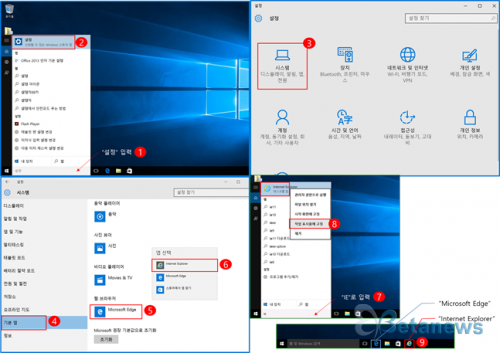
좌측 하단 시작메뉴 아이콘 바로 옆의 웹 및 Windows 검색(단축키: 윈도우키 + S)에서 ‘설정’ 입력 > 설정 클릭 > 시스템 클릭 > 기본 앱 클릭> 웹 브라우저 항목에 나와있는 현재 웹 브라우저를 클릭하고 ‘Internet Explore’를 선택하면 된다.
그 후 하단 작업 표시줄에 고정하려면 웹 및 윈도우 검색(단축키: 윈도우키 + S)에서 “IE”를 입력하고 검색결과 Internet Explore에서 마우스 오른쪽 버튼을 클릭한 한 후 “작업 표시줄에 고정”을 선택 작업 표시줄에 아이콘이 나타난 것을 확인할 수 있다.
제어판에서 기본 브라우저 설정하기
Windows 시작 버튼에서 마우스 우측 버튼을 클릭 후 ‘제어판’을 선택한다 > 컴퓨터 설정 변경에서 ‘프로그램 클릭’ > ‘기본 프로그램 설정’ 클릭 > ‘Internet Explorer‘ 클릭 > ‘이 프로그램을 기본 프로그램으로 설정' 클릭하고 확인 버튼을 누르면 된다.
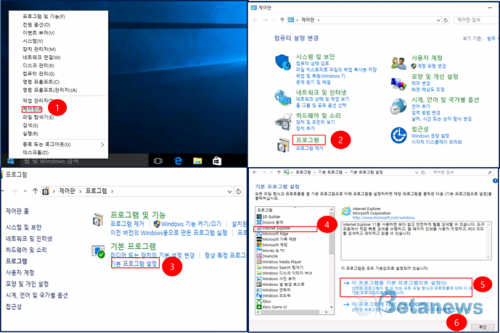
초기 화면에서 설정하기
운영체제 설치 완료 후 나오는 초기 화면의 “새 윈도우에 대한 새 앱”에서 “내 기본 앱 직접 선택“을 클릭하고 기본 앱 선택에서 마이크로소프트 엣지 항목을 “체크 해제” 한다.
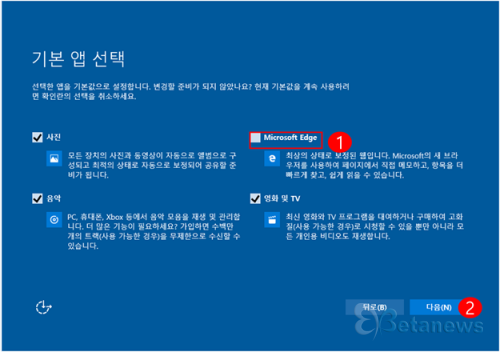
윈도우 10에서 IE11 기본 웹 브라우저 설정 및 보다 상세한 윈도우 10 브라우저와 관련한 내용은 http://www.microsoft.com/ko-kr/events/windows10/IE.aspx
를 통해서 확인할 수 있다.
이와 더불어, 윈도우 10 공식 출시 이후에는 한국마이크로소프트 고객지원센터 전 화: 1577-9700, 온라인: https://support.microsoft.com/ko-kr 을 통해서도 상담 등 다양한 지원을 받을 수 있다.
윈도우10의 새 모습과 MS의 전략 대담 (아래의 그림을 클릭하세요) 
윈도우 10의 새로운 기능 해설 (아래의 그림을 클릭하세요)

|